首页 / 技巧
电脑关机关不了一直转圈怎么办 电脑正在关机一直转圈解决方法【详解】
2023-09-24 03:16:00

昨天小编在关闭电脑的时候,电脑一直在转圈,就是关不了机,小编很是疑惑,便到网上搜集查阅了资料,才知道可能是最近安装了更新或者驱动程序错误所导致的,并且现在小编已经成功解决了这个问题,现在小编就用自己的win10系统电脑来为大家讲解解决方法。
电脑关机关不了一直转圈怎么办?
具体步骤如下:
1. 关机或者登录系统一直转圈圈,这个时候强制关机,如此反复三次,直到屏幕显示进入自动修复模式;
2. 单击【查看高级修复选项】;
3. 接着单击【疑难解答】;
4. 选择【高级选项】进入;
5. 单击【启动设置】;
6. 之后单击右下角的【重启】按钮;
7. 然后电脑重启后出现启动设置界面,我们单击F4键即可进入安全模式;
8. 进入安全模式后,按win+r打开运行输入appwiz.cpl 回车确定;
9. 单击【查看已安装的更新】;
10. 可以看到最近安装的更新,建议先卸载掉。如果是最近安装了驱动程序,根据实际情况卸载对应的程序。最后重启电脑就可以解决一直关机转圈圈的问题。
以上就是小编为大家带来的电脑关机关不了一直转圈的解决方法,希望能帮助到大家。
最新内容
相关内容

win10闹钟关机后会响吗【详解】
win10闹钟关机后会响吗【详解】,闹铃,会响,设置,状态,关机,操作系统,系统,提醒, 在使用我们的win10操作系统的时候,我们是可以去设置自己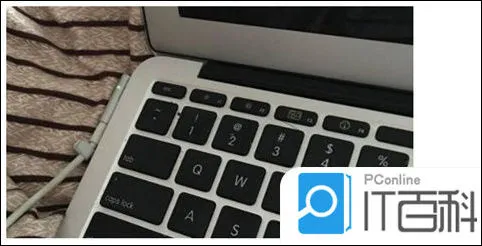
苹果电脑开不了机怎么回事 苹果电
苹果电脑开不了机怎么回事 苹果电脑开不了机解决方法【详解】,故障,电脑开不了机,怎么回事,主板,解决方法,开机,无法开机,苹果电脑, 苹
电脑打不开微信小程序怎么办 电脑
电脑打不开微信小程序怎么办 电脑打不开微信小程序解决方法【详解】,程序,微信,电脑打不开,点击,打开微信,解决方法,办公软件,方法, 最
忘记OPPO手机锁屏密码怎么办 忘记O
忘记OPPO手机锁屏密码怎么办 忘记OPPO手机锁屏密码解决方法【详解】,锁屏密码,选择,邮箱,输入密码,方法,输入,关机,密码, oppo手机忘记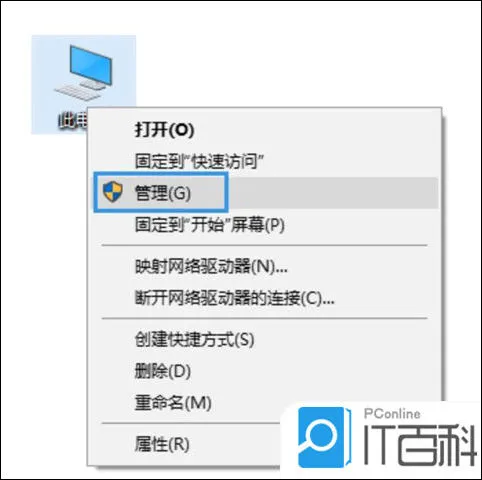
为什么电脑连不上wifi 电脑连不上w
为什么电脑连不上wifi 电脑连不上wifi的原因及解决方法【详解】,点击,网络,查看,方法,界面,服务,选择,设置, wifi网络覆盖范围广,已经成
海尔空调室外机怎么安装 海尔空调
海尔空调室外机怎么安装 海尔空调室外机安装注意什么【详解】,安装,情况,循环,热量,位置,服务,操作,温度,当前比较多见的空调有室内机和室
iPhone11手机屏幕进水怎么办 iPhon
iPhone11手机屏幕进水怎么办 iPhone11手机屏幕进水解决方法【详解】,手机屏幕,屏幕,方法,导致,开机,解决方法,甩动,强行, 苹果iPhone 11
苹果手机怎么关机 苹果手机关机方
苹果手机怎么关机 苹果手机关机方法【详细步骤】,关机,方法,苹果手机,点击,苹果手,提示,机中,教程, 近日有一些小伙伴咨询小编关于在苹
网络电视如何安装 网络电视安装方
网络电视如何安装 网络电视安装方案是什么【详解】,网络电视,机顶盒,端口,安装,连接,方案,机上,接口,首先我们先了解一下网络电视是什么?其
为什么空调会自动开关?空调自动开关
为什么空调会自动开关?空调自动开关机的原因,原因,温度,模式,自动开关机,损坏,调会,调内,检查,在使用空调时,用户可能会遇到美的空调自动开关
极点五笔输入法状态栏不见了怎么办
极点五笔输入法状态栏不见了怎么办 极点五笔输入法状态栏不见解决方法【详解】,五笔输入法,极点,状态栏,快捷键,解决方法,设置,界面,模式,
win7电脑如何安装activex控件 win7
win7电脑如何安装activex控件 win7电脑安装activex控件的操作【详解】,控件,功能,电脑安装,操作,配置,点击,服务,安装程序, win7电脑大






